Przeglądasz dokumentację Apigee Edge.
Przejdź do
Dokumentacja Apigee X. informacje.
Krótki opis problemu
Aplikacja kliencka otrzymuje kod stanu HTTP 502 Bad Gateway z
kod błędu protocol.http.TooBigHeaders jako odpowiedź dla interfejsu API
połączeń.
Komunikat o błędzie
Aplikacja kliencka otrzymuje ten kod odpowiedzi:
HTTP/1.1 502 Bad Gateway
Możesz też zobaczyć następujący komunikat o błędzie:
{
"fault":{
"faultstring":"response headers size exceeding 25,600",
"detail":{
"errorcode":"protocol.http.TooBigHeaders"
}
}
}Możliwe przyczyny
Ten błąd występuje, jeśli łączny rozmiar nagłówków wysyłanych przez środowisko docelowe/backend z serwera Apigee Edge w ramach odpowiedzi HTTP jest większa niż dozwolona dozwolony limit w Apigee Edge.
Oto możliwe przyczyny tego błędu:
| Przyczyna | Opis | Instrukcje rozwiązywania problemów dotyczące |
|---|---|---|
| Rozmiar nagłówków w odpowiedzi przekracza dozwolony limit | Rozmiar konkretnego nagłówka lub suma rozmiarów nagłówków wszystkich nagłówki wysłane przez serwer docelowy/backend w ramach odpowiedzi HTTP do Apigee Edge przekracza dozwolony limit w Apigee Edge. | Użytkownicy chmury publicznej i prywatnej Edge |
Typowe kroki diagnostyki
Użyj jednego z tych narzędzi lub metod, aby zdiagnozować ten błąd:
Monitorowanie interfejsów API
Aby zdiagnozować błąd za pomocą monitorowania interfejsów API:
- Zaloguj się w interfejsie Apigee Edge jako użytkownik z uprawnieniami odpowiednią rolę.
Przełącz się na organizację, w której chcesz zbadać problem.
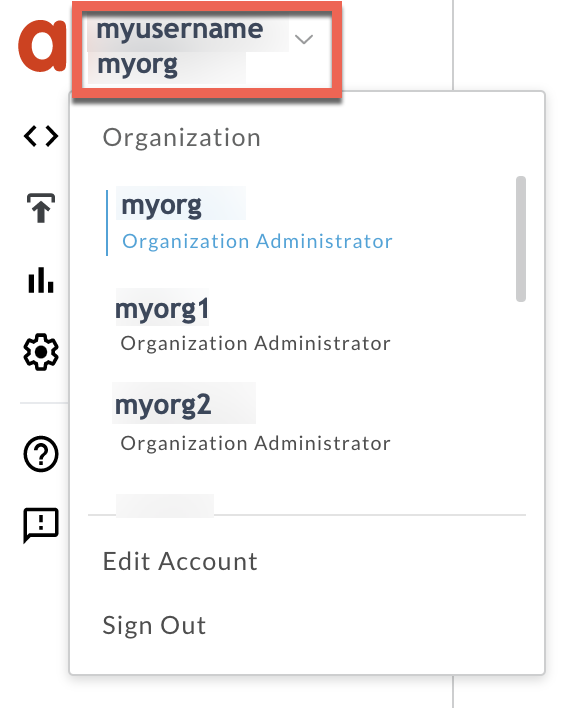
- Przejdź do przycisku Analiza > Monitorowanie interfejsów API > Zbadaj stronę.
- Wybierz okres, w którym zaobserwowano błędy.
- Aby zawęzić kod błędu, możesz wybrać filtr Serwer proxy.
- Porównaj Kod błędu z czasem.
Wybierz komórkę, która ma kod błędu
protocol.http.TooBigHeadersjako poniżej: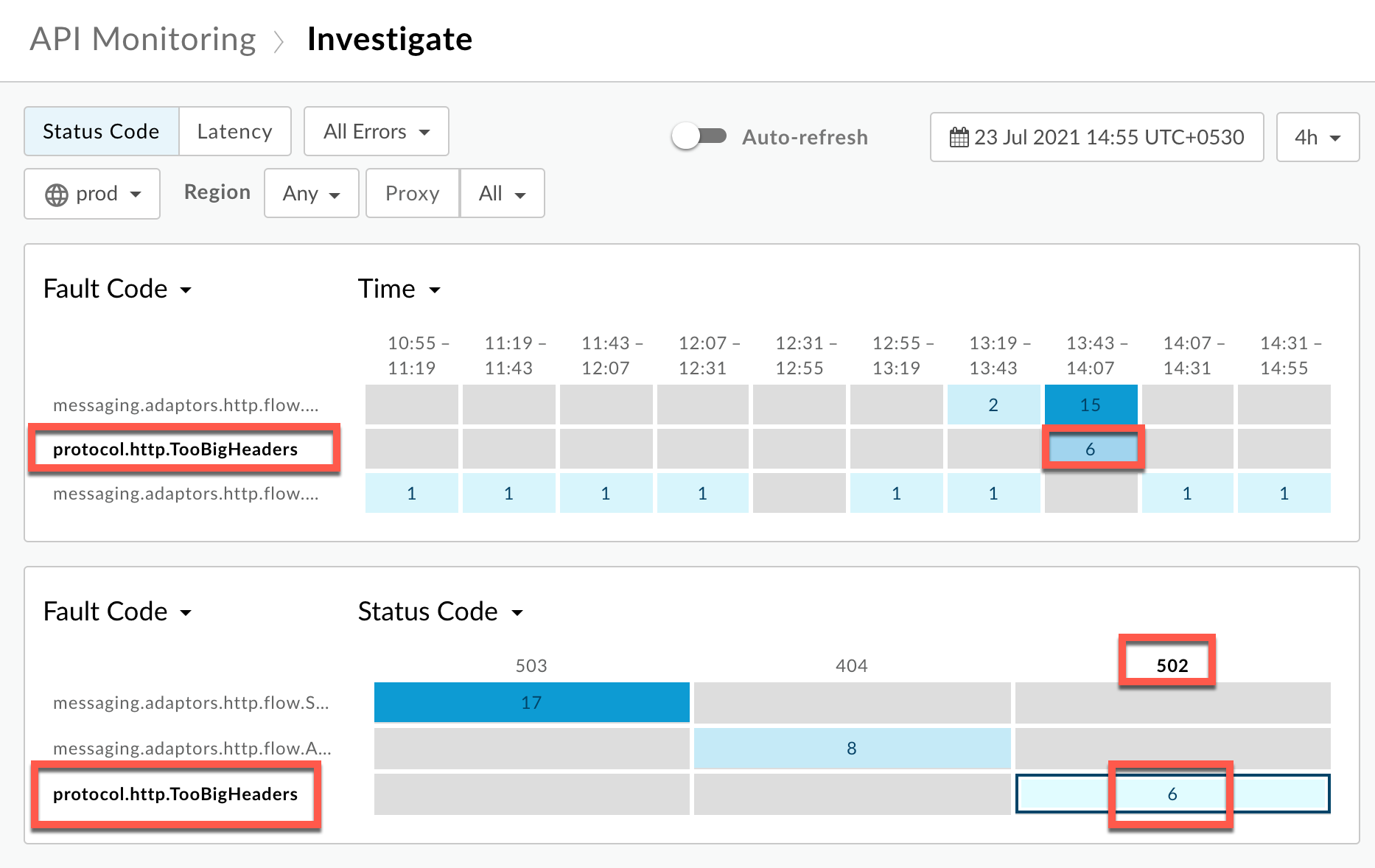
Pojawi się informacja o kodzie błędu
protocol.http.TooBigHeadersjak pokazano poniżej: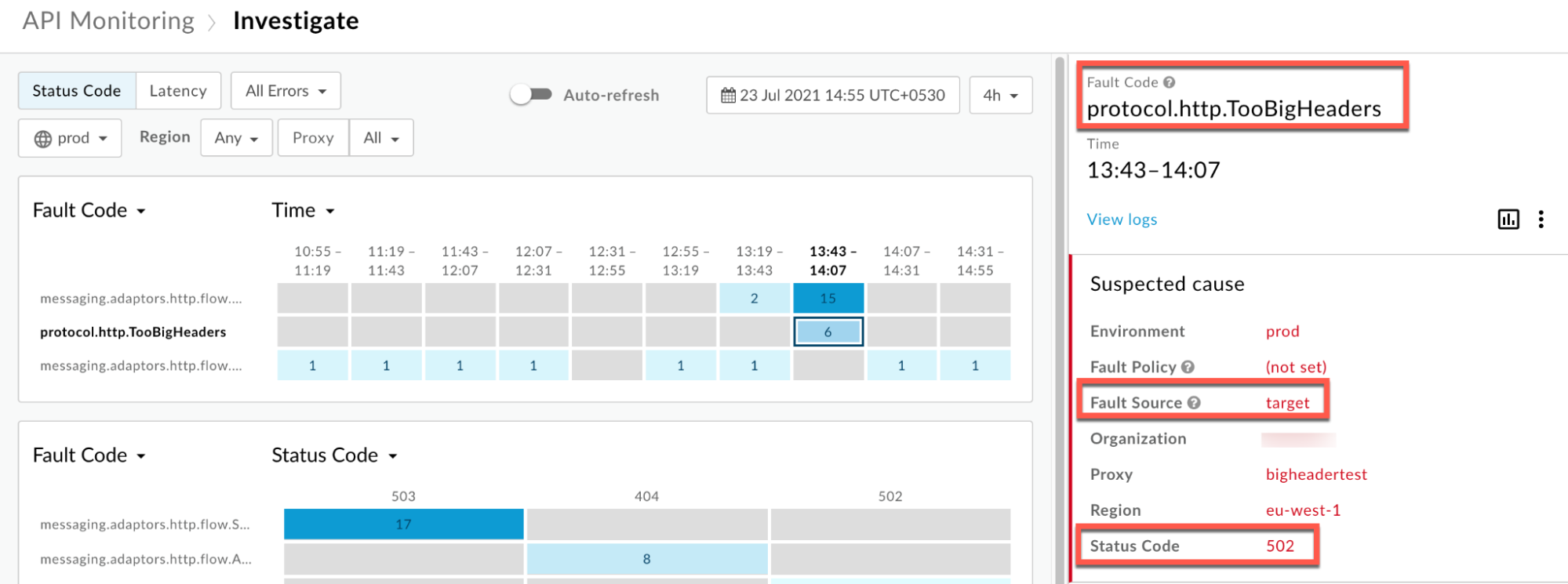
Kliknij Wyświetl logi i rozwiń wiersz nieudanego żądania.
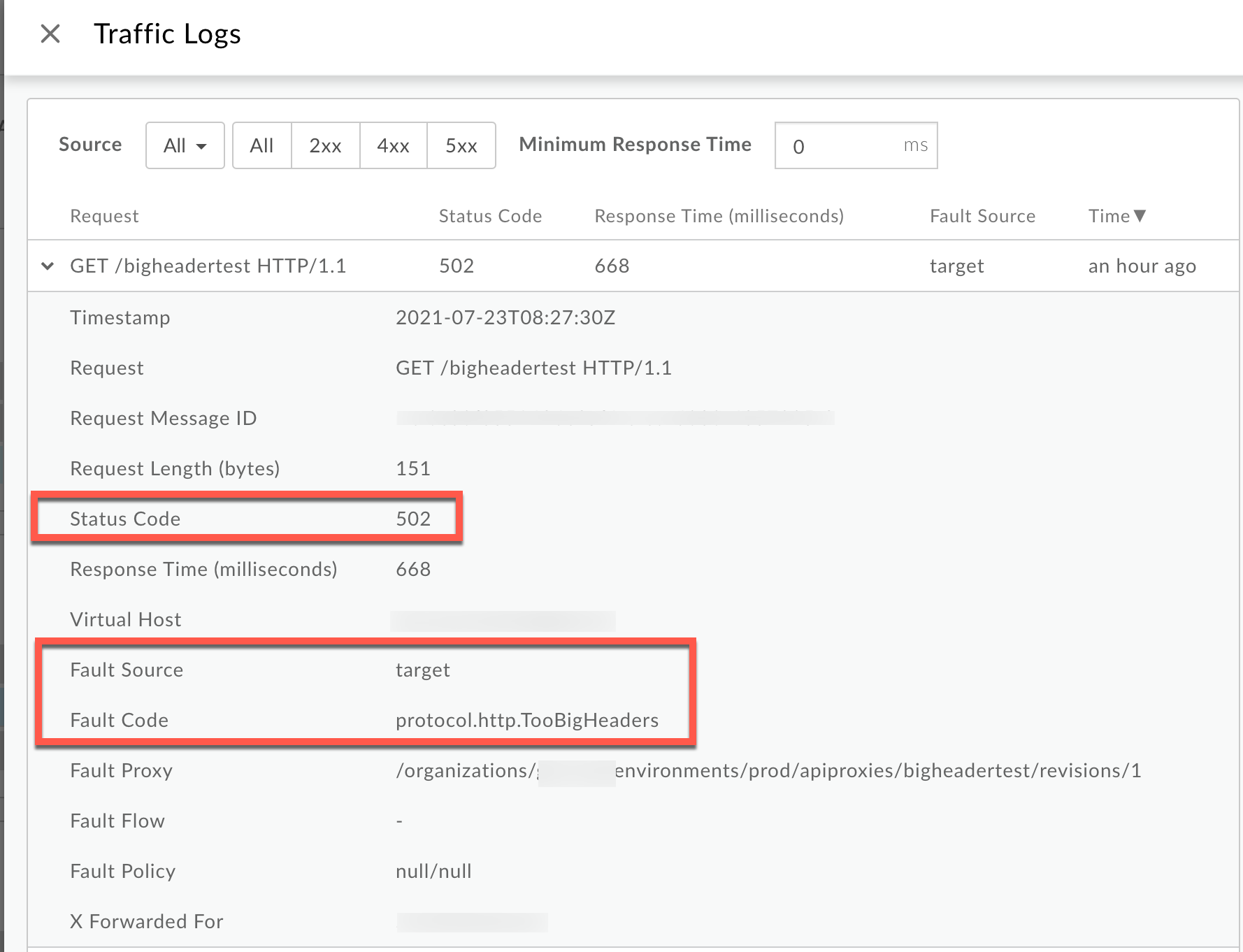
- W oknie Logi zwróć uwagę na te informacje:
- Kod stanu:
502 - Źródło błędu:
target - Kod błędu:
protocol.http.TooBigHeaders.
- Kod stanu:
- Jeśli Źródło błędu ma wartości
targeti Błąd Code ma wartośćprotocol.http.TooBigHeaders, która oznacza, że odpowiedź HTTP z serwera docelowego/ backendu zawiera nagłówki o większym rozmiarze niż dozwolony limit w Apigee Edge.
Narzędzie śledzenia
- Włącz sesję śledzenia.
oraz:
- Poczekaj, aż wystąpi błąd
502 Bad Gatewaylub - Jeśli możesz odtworzyć problem, wywołaj interfejs API i odtwórz błąd
502 Bad Gateway.
- Poczekaj, aż wystąpi błąd
- Wybierz jedno z nieudanych żądań i sprawdź log czasu.
- Przejdź przez różne fazy śledzenia i znajdź miejsca, w których wystąpił błąd .
Zazwyczaj ten błąd pojawia się w procesie o nazwie Error (Błąd) zaraz po tagu Faza żądania wysłanego do serwera docelowego, jak pokazano poniżej:
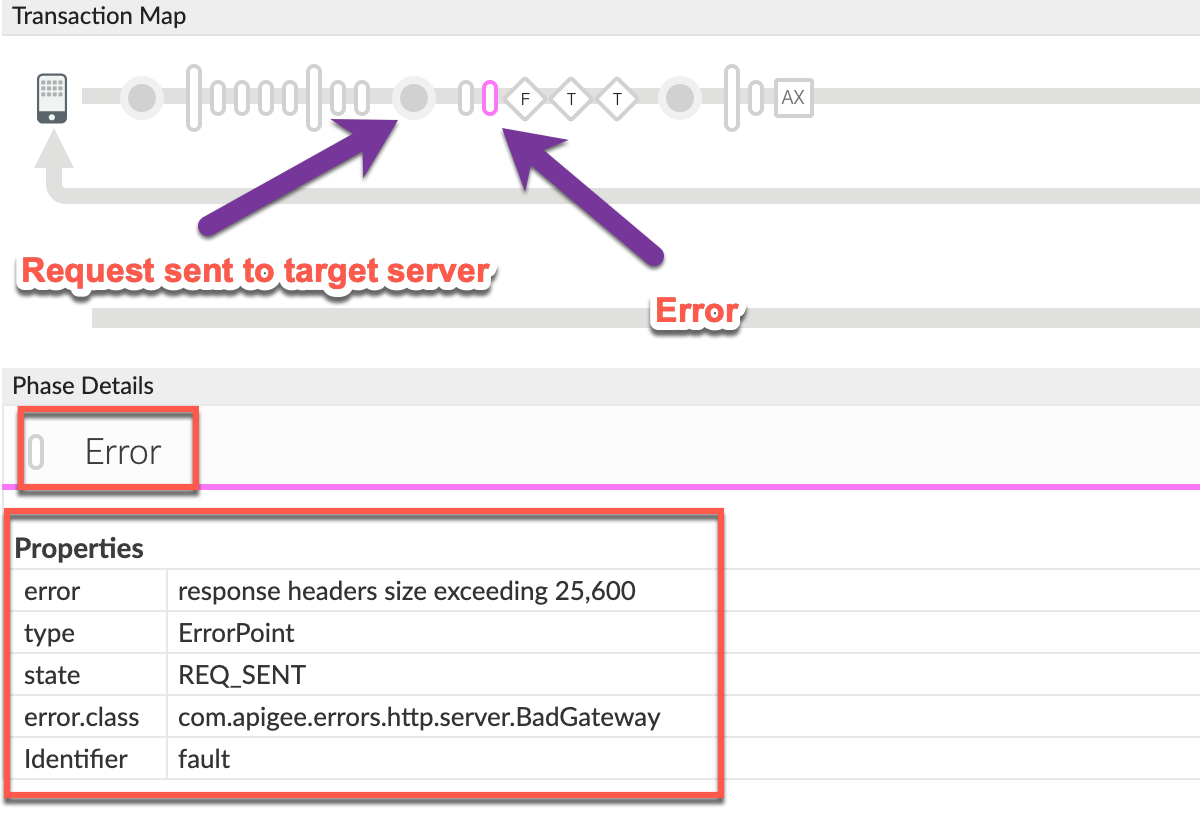
Zanotuj wartości błędu z śladu:
- błąd:
response headers size exceeding 25,600 - error.class:
com.apigee.errors.http.server.BadGateway
Oznacza to, że Apigee Edge (komponent procesora wiadomości) zgłasza błąd jako gdy tylko otrzyma odpowiedź od serwera backendu ze względu na rozmiar nagłówka przekraczaniem dozwolonego limitu.
- błąd:
Błąd będzie widoczny w odpowiedzi wysłanej do klienta. odpowiedź z błędem wysłana przez Apigee Edge:
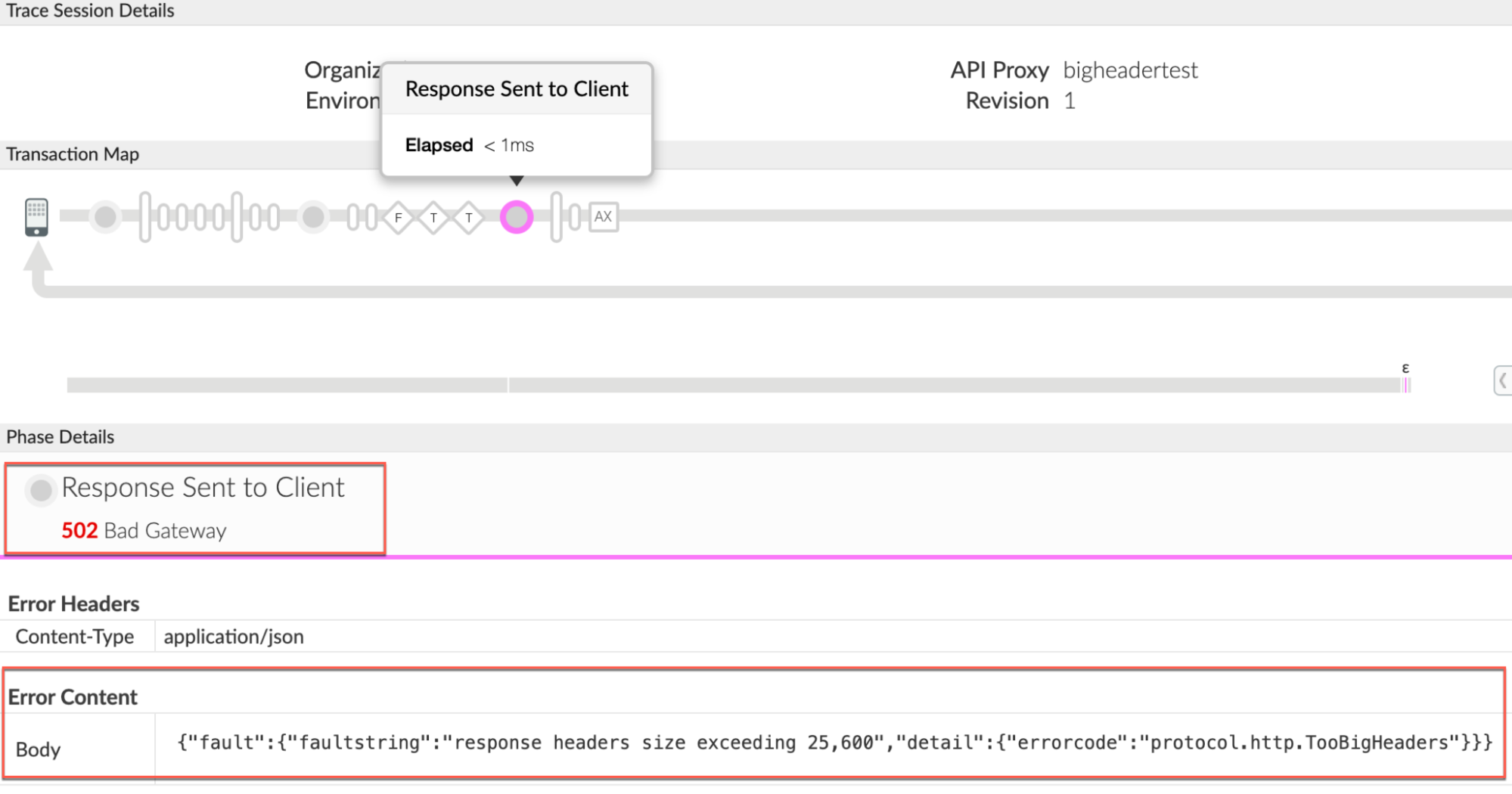
- Zanotuj wartości błędu z śladu. Powyższy przykładowy log czasu pokazuje:
- Błąd:
502 Bad Gateway. - Treść błędu:
{"fault":{"faultstring":"response headers size exceeding 25,600","detail":{"errorcode":"protocol.http.TooBigHeaders"}}}
- Błąd:
Przejdź do fazy AX (zarejestrowane dane Analytics) w śledzeniu i kliknij go, aby zobaczyć powiązane informacje.
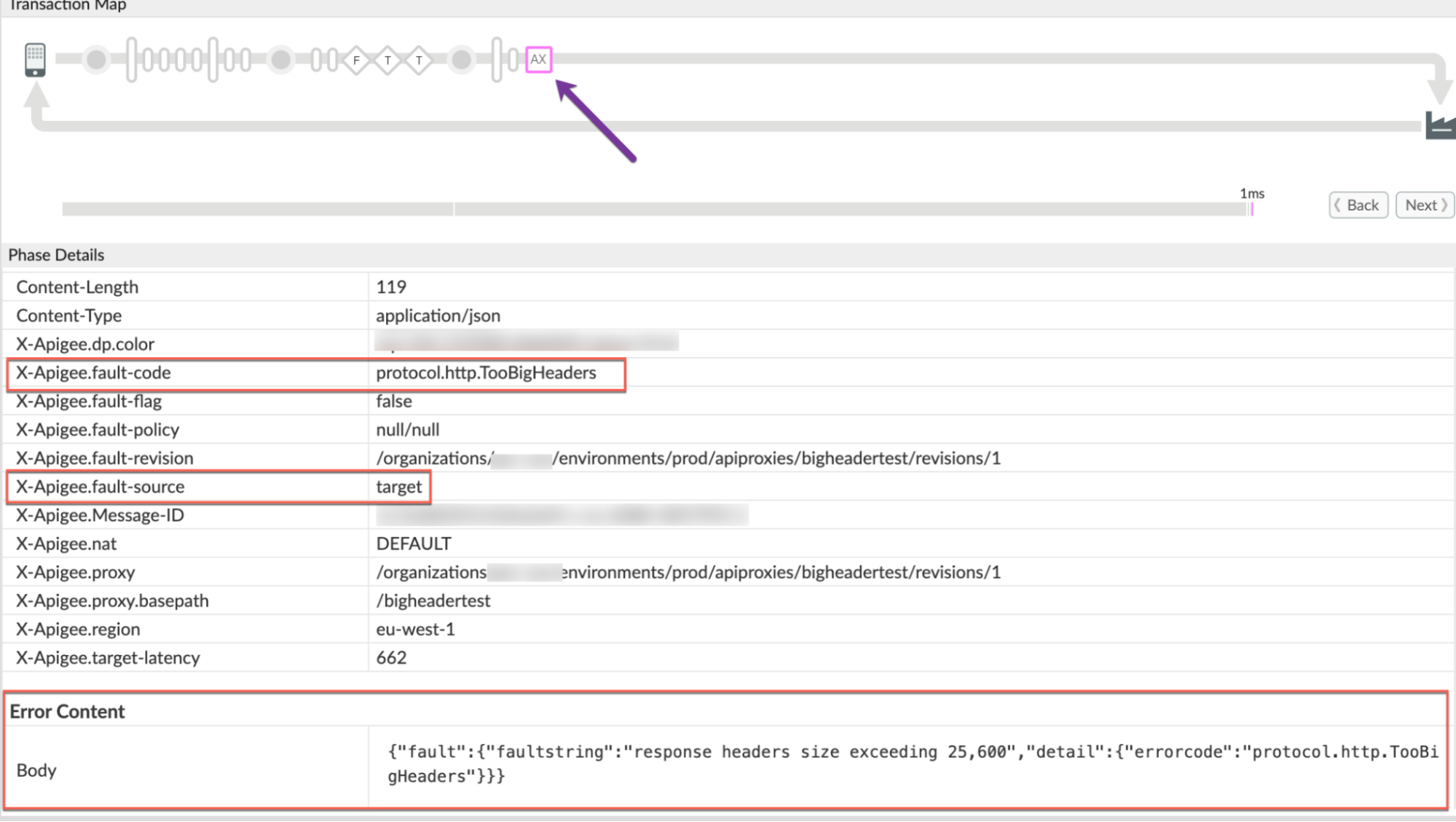
Zwróć uwagę na jedną z tych wartości:
Nagłówki błędów Wartość X-Apigee-fault-code protocol.http.TooBigHeadersX-Apigee-fault-source targetTreść błędu: treść {"fault":{"faultstring":"response headers size exceeding 25,600","detail":{"errorcode":"protocol.http.TooBigHeaders"}}}
NGINX
Aby zdiagnozować błąd przy użyciu logów dostępu NGINX:
- Jeśli jesteś użytkownikiem Private Cloud, możesz używać logów dostępu NGINX do:
określić kluczowe informacje o tagu HTTP
502 Bad Gateway. Sprawdź logi dostępu NGINX:
/opt/apigee/var/log/edge-router/nginx/ORG~ENV.PORT#_access_logGdzie: wartości ORG, ENV i PORT# są zastępowane rzeczywistymi wartościami.
- Wyszukaj błędy (
502) z kodem błęduprotocol.http.TooBigHeadersw określonym czasie (jeśli problem wystąpił w przeszłości) lub jeśli masz jakieś żądania, które nadal kończą się niepowodzeniem502 Jeśli znajdziesz błędy
502z kodem błędu X-Apigee-fault-code pasujące do wartościprotocol.http.TooBigHeaders, a następnie określ wartość X-Apigee-fault-source..Przykładowy błąd 502 z dziennika dostępu NGINX:
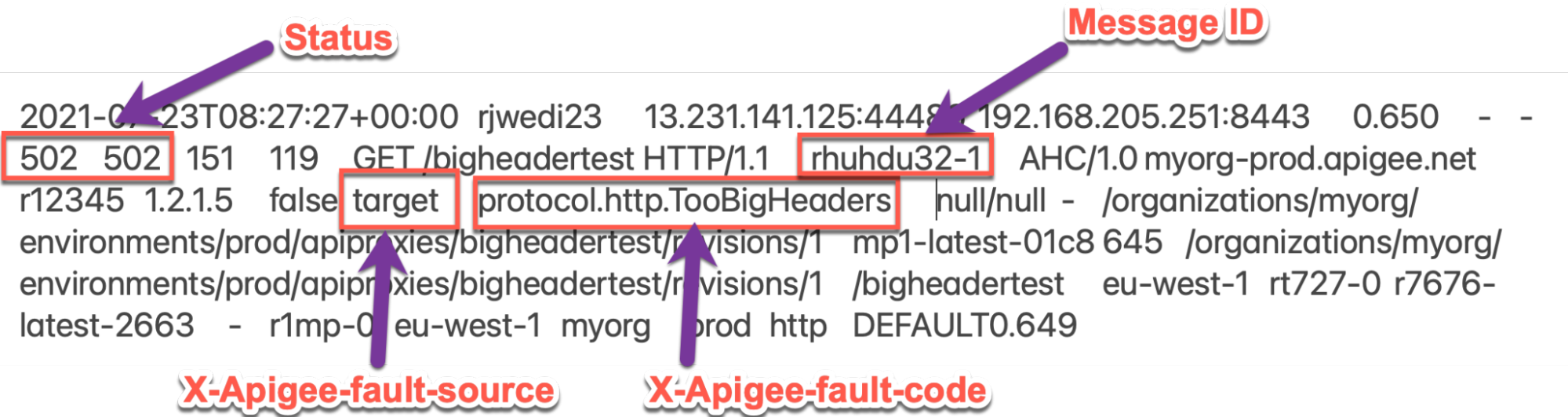
Powyższy przykładowy wpis z logu dostępu NGINX zawiera następujące wartości dla: X-Apigee-fault-code i X-Apigee-fault-code
Nagłówki błędów Wartość X-Apigee-fault-code protocol.http.TooBigHeadersX-Apigee-fault-source target
Przyczyna: rozmiar nagłówków w odpowiedzi przekracza dozwolony limit
Diagnostyka
- Określ kod błędu, źródło błędu i rozmiar ładunku odpowiedzi dla błąd zaobserwowany przy użyciu monitorowania interfejsów API, narzędzia Trace lub logów dostępu NGINX, jak wyjaśniono w artykule Najczęstsze czynności diagnostyczne.
- Jeśli Źródło błędu ma wartość
target, oznacza to, że odpowiedź wysłana przez serwer docelowy/backend do Apigee zawiera nagłówki o rozmiarze większym przekracza dozwolony limit w Apigee Edge. - Możesz sprawdzić, czy odpowiedź z środowiska docelowego/backendu zawiera nagłówki o rozmiarze
jest większa niż dozwolony limit przy użyciu jednej z tych metod:
Komunikat o błędzie
Aby przeprowadzić weryfikację przy użyciu komunikatu o błędzie:
Jeśli masz dostęp do pełnego komunikatu o błędzie otrzymanego z Apigee Edge, przeczytaj
faultstring. Znakfaultstringoznacza, że rozmiar nagłówka odpowiedzi przekracza dozwolony limit.Przykładowy komunikat o błędzie:
"faultstring":"response headers size exceeding 25,600"
W powyższym komunikacie o błędzie zwróć uwagę na to, że
faultstringodpowiedź zawiera nagłówki, których łączny rozmiar przekracza dozwolony limit.Rzeczywiste żądanie
Aby przeprowadzić weryfikację na podstawie rzeczywistego żądania:
Jeśli masz dostęp do rzeczywistego żądania wysłanego do serwera docelowego/backendu, Następnie wykonaj te czynności:
- Jeśli korzystasz z chmury publicznej lub Private Cloud, prześlij prośbę bezpośrednio do serwera backendu z serwera backendu lub jakiegokolwiek innego maszynie, z której możesz wysyłać żądania do backendu serwera.
- Jeśli jesteś użytkownikiem Private Cloud, możesz też wysłać prośbę do z serwera backendu z jednego z procesorów wiadomości.
- Sprawdź odpowiedź otrzymaną od serwera backendu obliczyć i sprawdzić łączny rozmiar nagłówków przekazanych w odpowiedzi.
Jeśli okaże się, że rozmiar nagłówków w ładunku odpowiedzi przekracza dozwolony limit w Apigee Edge, to jest właśnie przyczyną problemu.
Przykładowa odpowiedź z serwera docelowego:
curl -v https://TARGET_SERVER_HOST/test
* About to connect() to 10.1.0.10 port 9000 (#0) * Trying 10.1.0.10... * Connected to 10.1.0.10 (10.1.0.10) port 9000 (#0) > GET /test HTTP/1.1 > User-Agent: curl/7.29.0 > Host: 10.1.0.10:9000 > Accept: */* < < HTTP/1.1 200 OK < Accept-Ranges: bytes < Content-Length: 0 < Content-Type: text/plain; charset=utf-8 < Last-Modified: Tue, 20 Jul 2021 09:23:56 GMT
< Testheader1: XVlBzgba—-<snipped>---THctcuAx < Testheader2: hxKQFDaFpLSj—-<snipped>---FbcXoEFfRsWxP< Date: Fri, 23 Jul 2021 09:51:22 GMT < * Connection #0 to host 10.1.0.10 left intactW powyższym przykładzie
Testheader1iTestheader2mają większe rozmiary, co jest przyczyną dla tego błędu, ponieważ przekracza dozwolony limit w Apigee Edge
Logi procesora wiadomości
Aby przeprowadzić weryfikację za pomocą logów procesora wiadomości:
Jeśli jesteś użytkownikiem chmury prywatnej, możesz używać logów procesora wiadomości do: sprawdź, czy rozmiar nagłówków odpowiedzi nie przekracza dozwolony limit w Apigee Edge.
Sprawdź dzienniki procesora wiadomości:
/opt/apigee/var/log/edge-message-processor/logs/system.log- Wyszukaj błędy
502w konkretnym okresie czasu trwania (jeśli problem wystąpił w przeszłości) lub czy są jakieś żądania, nadal występują błędy z użyciem funkcji502. Możesz użyć takiego ciągu wyszukiwania:grep -ri "response headers size exceeding"
- Zobaczysz wiersze z domeny
system.logpodobne do tych poniżej. Rozmiar nagłówków odpowiedzi może być inny w Twoim przypadku:2021-07-23 08:25:12,307 org:myorg env:prod api:bigheadertest rev:1 messageid:r23ijb1b-1 NIOThread@1 ERROR HTTP.CLIENT - HTTPClient$Context$3.onException() : ClientChannel[Connected: Remote:3.7.1.1:9000 Local:192.168.2.1:56098]@8414 useCount=1 bytesRead=0 bytesWritten=207 age=640ms lastIO=0ms isOpen=true.onExceptionRead exception: {} com.apigee.errors.http.server.BadGateway: response headers size exceeding 25,600 2021-07-23 08:25:12,307 org:myorg env:prod api:bigheadertest rev:1 messageid:r23ijb1b-1 NIOThread@1 ERROR ADAPTORS.HTTP.FLOW - AbstractResponseListener.onException() : AbstractResponseListener.onError (HTTPResponse@31f3ef88, response headers size exceeding 25,600)
-
Gdy tylko procesor wiadomości otrzyma odpowiedź z backendu/docelowego i stwierdza, że łączny rozmiar nagłówków przekracza 25 KB, zatrzymuje się i wyświetla błąd:
response headers size exceeding 25,600Oznacza to, że całkowity rozmiar nagłówka wynosi więcej niż 25 KB, a Apigee zgłasza błąd, gdy rozmiar zaczyna przekraczać limit 25 KB z kodem błędu. jako
protocol.http.TooBigHeaders
Rozdzielczość
Popraw rozmiar
Opcja nr 1 [zalecana]: popraw aplikację serwera docelowego tak, aby nie wysyłała rozmiarów nagłówków przekroczenie limitu Apigee
- Przeanalizuj, dlaczego określony serwer docelowy ma większy rozmiar nagłówka odpowiedzi niż dozwolony limit określony w sekcji Limity.
- Jeśli nie jest to pożądane, zmodyfikuj aplikację serwera backendu tak, aby wysyłała nagłówków odpowiedzi, których rozmiar jest mniejszy niż dozwolony limit Apigee Edge
- Sprawdź, czy informacje z nagłówka można wysłać w ramach treści odpowiedzi.
- Jeśli to możliwe, przesyłaj wszelkie duże informacje, które planujesz wysłać w ramach nagłówka w treści odpowiedzi. Dzięki temu nie przekroczysz czasu odpowiedzi limitu nagłówka.
CwC
Opcja 2. Aby zwiększyć limit rozmiaru nagłówka odpowiedzi, użyj właściwości CCC
Apigee zapewnia Właściwość CwC, która pozwala zwiększyć limit rozmiaru nagłówków odpowiedzi. Więcej informacji: Konfigurowanie limitów dla procesora wiadomości
Limity
Apigee oczekuje, że aplikacja kliencka i serwer backendu nie będą wysyłać rozmiary nagłówków większe niż dozwolony limit zgodnie z dokumentacją rozmiaru nagłówka żądania/odpowiedzi w Limity Apigee Edge.
- Jeśli jesteś użytkownikiem Public Cloud, maksymalny limit dla Rozmiar nagłówków żądania i odpowiedzi jest zgodny z informacjami w sekcji Rozmiar nagłówka żądania/odpowiedzi w: Limity Apigee.
- Jeśli jesteś użytkownikiem Private Cloud , możliwe, że domyślne maksimum zostało zmienione limit rozmiaru nagłówków żądania i odpowiedzi (mimo że nie jest to zalecane działanie). Maksymalny rozmiar nagłówka odpowiedzi możesz określić, postępując zgodnie z instrukcjami w Jak sprawdzić aktualny limit
Jak sprawdzić obecny limit?
Z tej sekcji dowiesz się, jak sprawdzić, czy usługa HTTPResponse.headers.limit
została zaktualizowana o nową wartość w procesorach wiadomości.
- Na komputerze z procesorem wiadomości wyszukaj właściwość
HTTPResponse.headers.limitw:/opt/apigee/edge-message-processor/confi sprawdź w Zobacz, jaka wartość została ustawiona, jak pokazano poniżej:grep -ri "HTTPResponse.headers.limit" /opt/apigee/edge-message-processor/conf
- Przykładowy wynik powyższego polecenia jest taki:
/opt/apigee/edge-message-processor/conf/http.properties:HTTPResponse.headers.limit=25k
W przykładowych danych wyjściowych powyżej zwróć uwagę, że właściwość
HTTPResponse.headers.limitzostała ustawiona na wartość25kwhttp.properties.Wskazuje to, że limit rozmiaru ładunku odpowiedzi skonfigurowanego w Apigee dla prywatnego Google Cloud ma 25 KB.
Jeśli nadal potrzebujesz pomocy zespołu pomocy Apigee, wejdź na Konieczne jest zbieranie informacji diagnostycznych.
Musi zbierać informacje diagnostyczne
Zbierz te informacje diagnostyczne, a następnie skontaktuj się z zespołem pomocy Apigee Edge:
Jeśli jesteś użytkownikiem Public Cloud, podaj te informacje:
- Nazwa organizacji
- Nazwa środowiska
- Nazwa serwera proxy interfejsu API
- Wykonaj polecenie
curlużyte do odtworzenia błędu502 - Plik śledzenia żądań do interfejsu API
- Pełne dane wyjściowe odpowiedzi z serwera docelowego/backendowego wraz z rozmiarem nagłówków
Jeśli jesteś użytkownikiem Private Cloud, podaj te informacje:
- Pełny komunikat o błędzie zaobserwowany dla nieudanych żądań
- Nazwa organizacji
- Nazwa środowiska
- Pakiet serwera proxy interfejsu API
- Plik śledzenia nieudanych żądań do interfejsu API
- Wykonaj polecenie
curlużyte do odtworzenia błędu502 - Pełne dane wyjściowe odpowiedzi z serwera docelowego/backendowego wraz z rozmiarem nagłówków
Logi dostępu NGINX
/opt/apigee/var/log/edge-router/nginx/ORG~ENV.PORT#_access_logGdzie: ORG, ENV i PORT# są zastępowane przez wartości rzeczywiste.
- Dzienniki systemowe procesora wiadomości
/opt/apigee/var/log/edge-message-processor/logs/system.log

